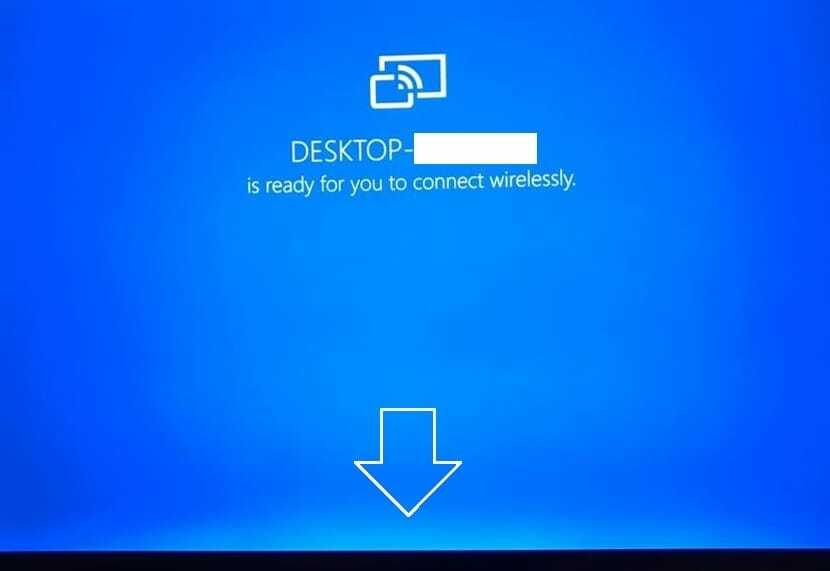See tarkvara hoiab teie draiverid töökorras ja hoiab teid kaitstuna tavaliste arvutivigade ja riistvaratõrgete eest. Kontrollige kõiki draivereid nüüd kolme lihtsa sammuga:
- Laadige alla DriverFix (kinnitatud allalaadimisfail).
- Klõpsake nuppu Käivitage skannimine leida kõik probleemsed draiverid.
- Klõpsake nuppu Draiverite värskendamine uute versioonide saamiseks ja süsteemi talitlushäirete vältimiseks.
- DriverFixi on alla laadinud 0 lugejaid sel kuul.
Microsofti kogukonnas on palju teemasid Surface Pro probleemid. Ja probleemid paigaldamine Windows 10, ajakohastamine või täiendamine, on samuti sagedased. Nüüd arutame laiemat probleemi, mis seda mõjutab Surface Pro 3 omanikud.
Sellest artiklist leiate järgmist:
- Surface Pro 3 seadistas probleeme
- Kuidas Windows 10 ilma probleemideta Surface Pro 3-le installida
- Kuidas Surface Pro uuesti installida
- Soovitatavad juhised Surface Pro 3 optimeerimiseks
Surface Pro 3 seadistatud probleemidest teatati
Hiljuti kajastasime mitmesugused probleemid, mis võivad ilmneda Windows 10 installimisel Surface Pro 3-le hübriidid. Ja meie tähelepanu on juhitud sellele, et Windows 10 uusimat versiooni ei õnnestu paljudele kasutajatele installida. Siin on üks mõjutatud kasutajatest öelnud:
installitud Windows 10 eelvaade Surface pro 3-sse - seadistamine sujus probleemideta ja vigadeta esimene alglaadimine - pind muutus väga ebastabiilseks - täielik riputamine ekraanil sisselogimise ajal või automaatne taaskäivitamine pärast seda sisse logima. Märkasin, et enne automaatse taaskäivitamise algust on ekraan vilkumas - must ja normaalne, süsteem hangub, järgmine automaatne taaskäivitamine. Olen oma pinna lähtestamise tasemel - tunne, et see võtab tunde... ei tea, kas hommikul on kõik hästi. W8.1 pro taaskäivitamine / puhastamine USB-lt ebaõnnestus kummalise biosiga seotud veaga. Loodan, et see on ainult ühe pinna pro 3 teema
Mitu foorumi moderaatorit vihjas, et probleem võib olla seotud ühendatud ooterežiimiga, seetõttu soovitatakse teil see keelata ja vaadata, kas seadistamine töötab nii, nagu peaks. Teine kasutaja on pöördunud, öeldes, et sama probleem on teda mõjutanud:
Sama teema. Olen surnud seisundis. Mõnikord jõuab arvuti taaskäivitamise ajal täielikult sisse logida. Ekraan tumeneb aga pidevalt, see tardub ja lõpuks taaskäivitub. Ei saa seda taastada või värskendada. Samuti ei saa ma seda käivitada, et enne selle käivitamist tehtud draivi taastada. Proovin installida tagasi, et võita 8.1 nullist. Praegu on see halb !!!
Seejärel ütles ta, et suutis pääseda turvarežiimi, läks sündmuste vaataja juurde ja leidis, et rakenduste host kukkus kokku. Siin on veel üks kasutaja, kes ütleb, et tema ekraan väriseb ja värskendamine / parandamine ka ei toimi:
Sarnased probleemid nagu eespool. Saan sisse logida, kuid ekraan vilgub umbes iga 10–15 sekundi tagant ja ei reageeri väga. Taaskäivitub taaskäivitamine. Värskendamine / parandamine ei toimi, samuti ei saa aknaid tagasi pöörata. Olen praegu SOL ja hoian 8.1-st puhta installi all, lootes, et keegi pakub paranduse.
Probleemid näivad püsivat nende jaoks, kellel on õnnestunud Windows 8.1 uuesti installida:
Sain 8.1 uuesti installida ja eelvaate eraldi partitsioonile installida. Installimiskandja on korras, kuid on olemas värskendus, mis süsteemi täielikult kokku lööb. Ma ei saa käivitamisel isegi Windows 8 OS-i valida. Seade on valitud operatsioonisüsteemi ekraanil kinni. Kunagi pole arendusetapil Windowsi operatsioonisüsteemi nii lollakat näinud, kuid loodan, et MS saab selle õigesti!
Tundub, et üks kasutaja on leidnud lahenduse, mille on kopeerinud ka teised kasutajad:
tegid sama asja, keelasid kõik alates käivitamisest ja ka muud kui Microsofti teenused. Paistab, et vid draiveri desinstallimine on seda teinud. Leidsin selle käsu, mille käivitasin remondirežiimi käsuviibalt. Sain selle lõpuks turvarežiimi (fn f8) jõudmiseks ja tõmbasin vid-draiverit. Pärast seda läks normaalselt käima. Ekraan tundub küll kehv ja Windowsi värskendus tekitab nüüd teistsuguse vea. Kokkuvõttes võin ma lihtsalt puhastada installi... homme. Mul oli vaja oma bitiluku taastevõtit iga kord, kui taaskäivitasin taasterežiimi / turvarežiimi. Ma arvan, et see on nüüd pähe õpitud. Loodetavasti aitab see kedagi.
Probleem mõjutab endiselt Surface Pro 3 omanikke, nii et kui juhtute teadma toimivat lahendust selle ajutise probleemi korral jätke kommentaar allpool ja uurime seda kindlasti ning teavitame sellest teised.
Ja meil on esimene võimalik lahendus ühe meie lugejalt, mida ta ütleb:
Peate olema kiire, kuid logige sisse, vajutage Windowsi klahvi, tippige Seadmehaldur vajutage sisestusklahvi. Valige kuvadapter ja keelake see. Taaskäivitage. Käivitage Windows Update. Installige värskendatud draiveripakett. Taaskäivitage. Asjad peaksid olema head. On mõned gotchad. Ärge kasutage uut poodi. (Kasutage vana) Streaming-rakendused ja -teenused, nagu Netflix, Hulu ja WatchESPN, ei tööta praegu värskendatud vid-draiveritega.
Kuidas Windows 10 ilma probleemideta Surface Pro 3-le installida
Mõne aja pärast õnnestus meil lõpuks leida lahendus Surface Pro 3 seadmetele Windows 10 installiprobleemile. Kui soovite, et teie Surface Pro 3 installiks Windows 10 ilma probleemideta, peate käsuviibas täitma ühe lihtsa käsu ja peate täpselt tegema järgmist:
- Avage Otsing, tippige cmd ja avage käsuviip
- Sisestage käsureale järgmine käsk ja vajutage sisestusklahvi:
- rundll32.exe pnpclean.dll, RunDLL_PnpClean / DRIVERS / MAXCLEAN
- Laske protsess lõpule viia ja taaskäivitage seade
Surface Pro 3 seotud probleemid:
- [Fix] Surface Pro 3 ei käivitu
- Surface Pro 3 ei õnnestu uuele versioonile värskendada: kuidas seda parandada
- Surface Pro soojuse ja ventilaatori probleemid pärast Windows 10 installimist
Kuidas oma Surface Pro uuesti installida?
Windows 10 oma Surface Pro-sse uuesti installimiseks peate veenduma, et olete loonud USB-taasteketta. Seda saate teha järgides meie juhiseid juhend Windows 10 varundamiseks vähem kui 5 minutiga.
Seda saate jälgida täielik juhend Windows 10 uuesti installimiseksvõi kasutage allolevat kiirjuhendit.
Windows 10 uuesti installimiseks Surface Pro 3 toimige järgmiselt.
- Lülitage oma Surface Pro välja
- Sisestage USB-taasteseade sülearvuti USB-porti.
- Hoidke samal ajal all helitugevuse vähendamise nuppu ja toitenuppu.
- Vabastage nupud, kui Pinna logo ilmub.
- Valige oma keele ja klaviatuuri seaded.
- Kliki Veaotsing
- Valige Taastage draivilt.
Kui teil palutakse sisestada taastevõti, valige Jäta see draiv vahele. - Valige lihtsalt minu failide eemaldamine.
- Valige Taasta.
See võtab mõnda aega ja taaskäivitab teie Surface Laptop.
Oodake, kuni protsess lõpule jõuab ja Windows 10 S installitakse teie Surface Laptop'ile uuesti.
Soovitatavad juhised Surface Pro 3 optimeerimiseks
- Kuidas lahendada Surface Pro 3 aku tühjenemise probleem, maksmata uue aku eest 500 dollarit
- Toiteprobleemide lahendamiseks on Surface Pro värskendatud
- Surface Pro 3 uusim püsivara värskendus parandab aku kasutusaega
See oleks kõik, pärast selle lihtsa käsu käivitamist käsuviibal peaksite saama Windows 10 oma Surface Pro 3-le tavaliselt installida.